https://callmescone.tistory.com/330
Week1 학습환경 세팅 ( Docker )
윈도우에서 Docker 세팅 관련 이전 포스팅 https://callmescone.tistory.com/328 [Windows 10] WSL2 설치 및 세팅 윈도우에서 Docker를 사용하고 싶어서 WSL2를 설치하고자 한다. 환경 Windows 10 Education 아래 코드는 Powe
callmescone.tistory.com
생성해둔 Docker Image 를 가지고 Container를 만들겠습니다.
Docker 실행
docker run\
-it \
--rm \
-p 8888:8888 \
--name ml_shopping \
ml_boost- -it :
컨테이너 실행 이후 바로 끄지 않고 코드를 작성할 수 있도록 합니다. - --rm :
컨테이너 종료 이후, 사용하지 않는 컨테이너 정보들을 삭제하도록 합니다. - -p 8888:8888 :
local port 8888 과 docker port 8888를 연결해주었습니다. 쥬피터 노트북은 기본적으로 8888로 연결되기 때문에 다음과 같이 지정하였습니다. - --name
컨테이너 이름 설정
Jupyter Notebook 실행
jupyter notebook --ip 0.0.0.0 --allow-root
- --ip 0.0.0.0 :
Jupyter Notebook 서버가 사용할 IP 주소를 지정하는 옵션 입니다.
0.0.0.0 으로 설정 시, 모든 IP 주소를 허락한다는 의미이며, 외부에서도 서버에 접속할 수 있습니다. - --allow-root :
Jupyter Notebook은 root 사용자로 실행하는 것을 허용하지 않습니다.
--allow-root를 사용하면 root 사용자임에도 불구하고 접속할 수 있게 됩니다.
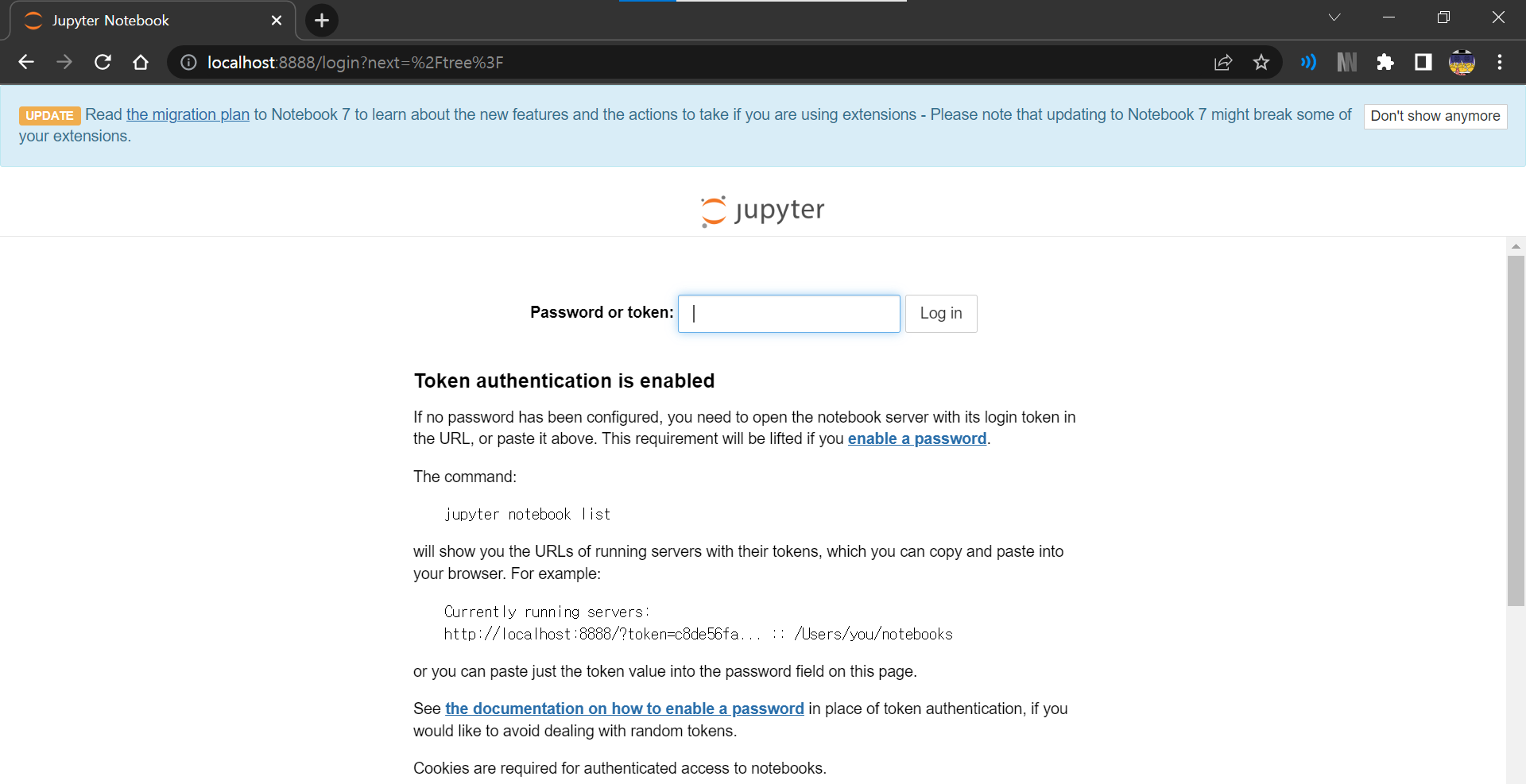
localhost:8888 으로 들어가면 다음과 같이 jupyter notebook 이 뜨는 걸 확인할 수 있습니다.
터미널에서 token = {이 부분} 으로 알려준 값을 그대로 복붙해서 치시면
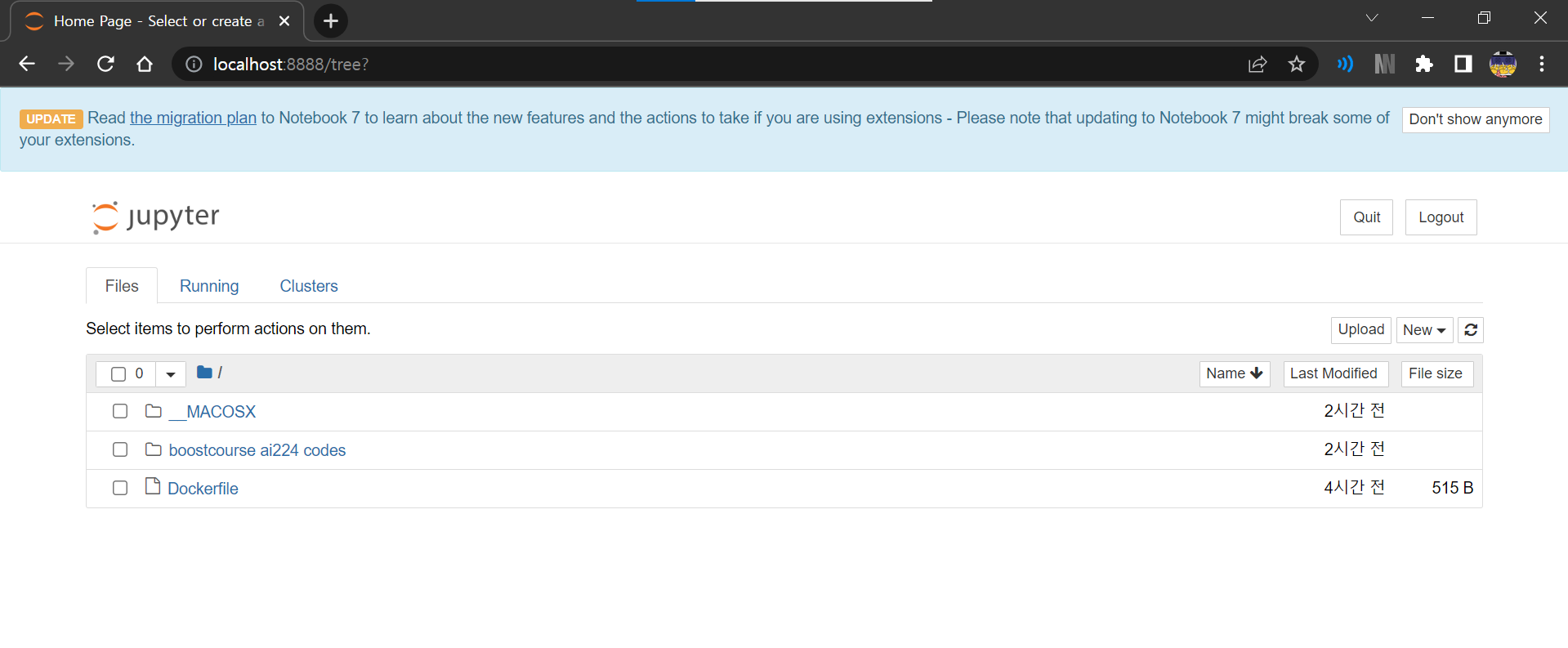
다음과 같이 Jupyter Notebook에 접속할 수 있게 됩니다.
참고 출처 :
https://yeko90.tistory.com/entry/how-to-run-jupyter-docker
[Docker] 도커에서 주피터 노트북 원격 접속 방법
도커에서 주피터노트북을 설치하고 실행하는 방법에 대해 알아보겠습니다. 도커 이미지 다운로드 후 컨테이너 실행 예제용 도커이미지 https://hub.docker.com/r/pytorch/pytorch docker pull pytorch/pytorch docker
yeko90.tistory.com
'AI Engineer' 카테고리의 다른 글
| [Transformer] Attention is all you need (보완 예정) (0) | 2023.06.22 |
|---|---|
| [ResNet] Deep Residual Learning for Image Recognition (0) | 2023.06.22 |
| Plateau Problem (0) | 2023.05.25 |
| What is Deeplearning? (1) | 2023.05.14 |
| 학습환경 세팅 ( Docker ) (0) | 2023.05.04 |
